Кратко:
- Если динамик на вашем iPhone перестал работать, есть несколько простых способов устранить возможные проблемы.
- Сначала убедитесь, что звук не отключен с помощью переключателя звонка или режима «Не беспокоить».
- Также стоит проверить, не активирован ли режим AirPlay, и ваш телефон не подключен к какому-либо аудиоаксессуару через Bluetooth.
Ваш iPhone — надежное устройство, но, как и у любого телефона, у него есть несколько частей, которые подвержены сбоям и неисправностям. Вверху списка: динамик и микрофоны просто потому, что это аналоговые устройства с крошечными вибрирующими деталями.
А если динамик iPhone не работает, это серьезная проблема — вы не слышите телефонные звонки, музыку или уведомления. Вот основные способы устранения неполадок, из-за которых не работает динамик iPhone, и снова услышать звук.
Убедитесь, что звук не беззвучен и не отключен
Возможно, случился тот самый момент, когда вы случайно перевели свой телефон в беззвучный режим, вот и вся загадка, почему динамик не играет. Просто убедитесь, что переключатель «Звонок/Без звука» на боковой стороне вашего устройства находится в верхнем положении, так чтобы красный цвет переключателя не был виден.
Кроме того, не забудьте проверить, что ваш телефон не в каком-то режиме фокусировки, типа «Не беспокоить». Просто проведите пальцем вниз от верхней части экрана, чтобы открыть Центр управления, и удостоверьтесь, что на кнопке «Фокус» написано «Фокус«, а не что-то другое. Если видите «Не беспокоить«, «Личный» или что-то подобное, просто коснитесь этой кнопки, чтобы выключить режим фокусировки.
Убедитесь, что вы не отправляете звук в AirPlay.
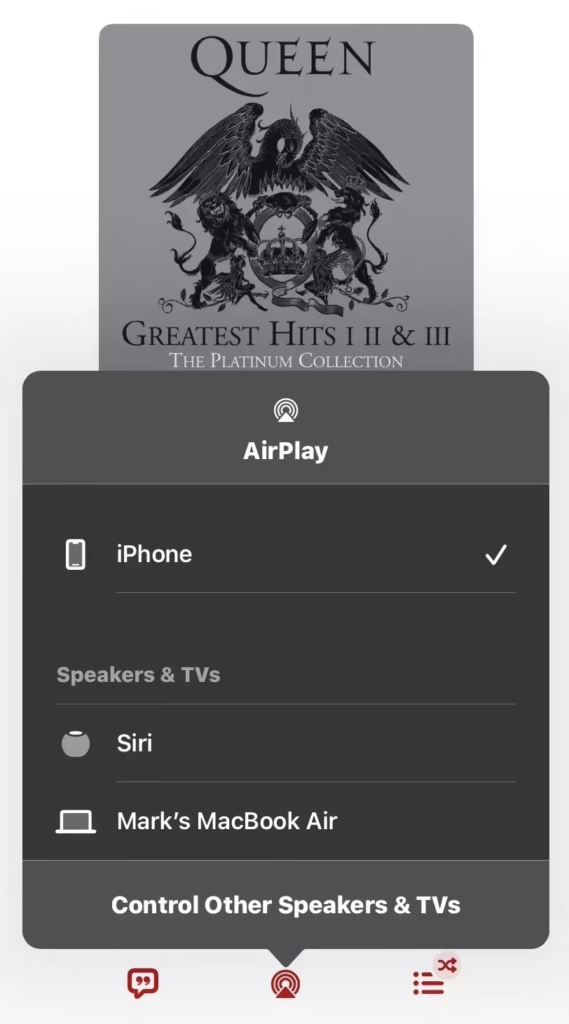
Если недавно вы использовали AirPlay для трансляции аудио или видео на другое устройство, возможно, ваш iPhone все еще находится в режиме AirPlay. Чтобы проверить это, просто проведите пальцем вниз от верхней части экрана, чтобы открыть Центр управления, затем коснитесь значка AirPlay в правом верхнем углу раздела воспроизведения музыки. Если звук все еще транслируется на другое устройство через AirPlay, просто коснитесь iPhone, чтобы вернуть звук на него.
Отключите аудиоаксессуары

Точно так же, возможно, iPhone пытается отправить звук на какой-то аксессуар, например наушники беспроводные с активным шумоподавлением, TWS-наушники или бюджетную портативную колонку, который все еще подключен к вашему устройству. Если этот аксессуар находится далеко или у него установлен низкий уровень громкости, вы, вероятно, даже не заметите, что он воспроизводит звук от iPhone. Простейший способ решить эту проблему — убедиться, что ваш iPhone не подключен к каким-либо аксессуарам, и отключить Bluetooth. Просто потяните вниз Центр управления в верхней части экрана и коснитесь значка Bluetooth, чтобы временно отключить радиомодуль Bluetooth на вашем устройстве.
Очистите динамик

Если вы часто носите iPhone в кармане, скорее всего, динамик уже забился карманным мусором. Вы знаете, это те кусочки кожи, пыль, волоски и всё прочее, что скапливается в вашем кармане. Маленькие отверстия для динамиков быстро заполняются всем этим.
Чтобы исправить ситуацию, просто подуйте сильно в эти отверстия и хорошенько встряхните iPhone. Или возьмите баллончик со сжатым воздухом и тщательно прочистите эти отверстия, а потом снова встряхните. Возможно, стоит также задуматься о том, чтобы регулярно чистить карманы? У нас есть специальная статья — как очистить динамик телефона.
Проверьте настройки звука
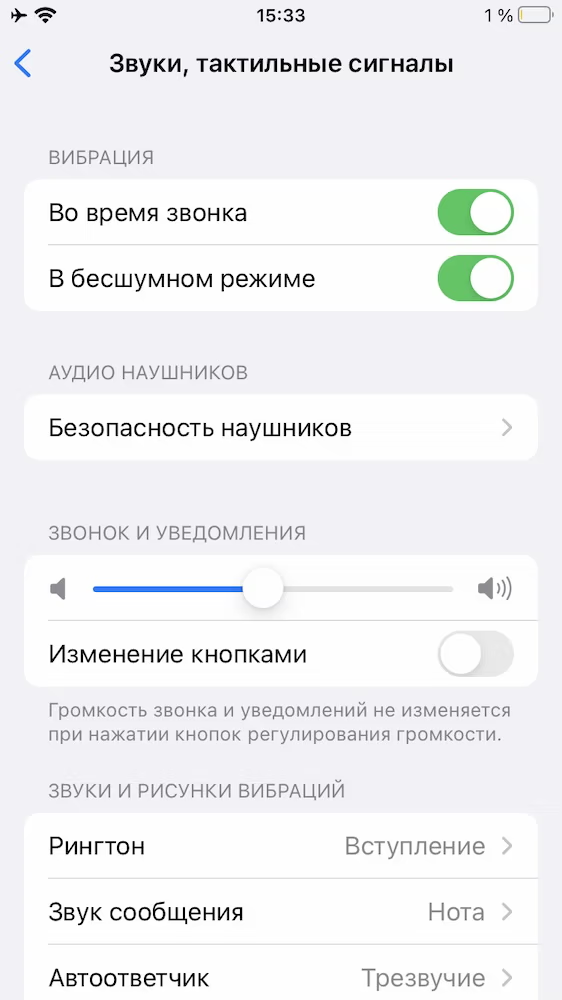
Если у вас возникли проблемы с воспроизведением определенных звуков на iPhone, рекомендуется проверить его настройки, чтобы удостовериться, что звуки действительно не отключены или установлены слишком низко для воспроизведения. Откройте приложение «Настройки» и выберите «Звуки и тактильные сигналы«. В разделе «Звонок и оповещения» убедитесь, что ползунок смещен вправо. Если вы все еще не слышите звук, возможно, потребуется обратиться в службу поддержки Apple.
Как удалить воду из динамиков iPhone
Гарантия компании Apple не распространяется на повреждения, вызванные воздействием жидкости, даже при наличии водонепроницаемых свойств современных телефонов. С течением времени водонепроницаемость может уменьшаться, что означает возможность необходимости сушки динамиков в случае аварии.
Не стоит подключать iPhone к зарядному устройству, если он мокрый. Это может представлять серьезную опасность для безопасности и привести к выходу из строя вашего телефона.
Вместо этого рекомендуется установить телефон под углом около 45 градусов с динамиками вниз. Для удаления капель используйте безворсовую ткань; использование других впитывающих материалов, таких как ватные шарики, может повредить устройство еще больше. Если вы подозреваете наличие влаги в углублениях, аккуратно постучите по устройству зарядным портом внизу. Также можно рассмотреть возможность размещения телефона рядом с небольшим вентилятором для улучшения циркуляции воздуха.
Несмотря на популярное мнение, не рекомендуется помещать телефон в пакет с рисом, так как это может привести к дальнейшему повреждению компонентов устройства. Однако можно попробовать использовать силикагель, который часто встречается в новых парах обуви и служит для впитывания влаги. При этом следует быть осторожным и хранить его в недоступном для детей и животных месте, поскольку силикагель опасен для употребления.

Если вам требуется дополнительная поддержка, рекомендуем ознакомиться с нашими советами по восстановлению смартфона после воздействия воды.
Перезагрузите iPhone
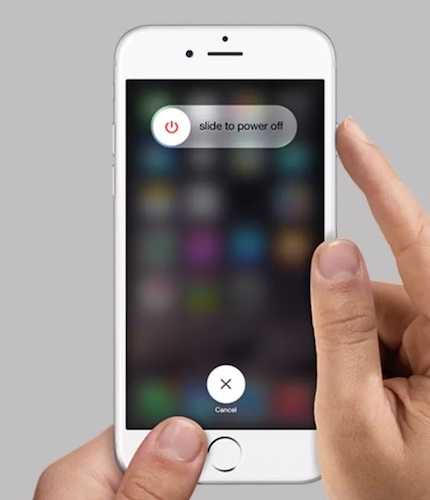
Если вы уже попробовали множество способов, но динамик по-прежнему не работает должным образом, возможно, вам стоит попробовать перезагрузить iPhone. Это может помочь удалить любые поврежденные данные или программное обеспечение, которое могло вызвать проблемы с динамиком. Перезагрузите iPhone и проверьте динамик снова после этого.
Обратитесь в сервисный центр для ремонта или замены

Если все ваши попытки безуспешны, пришло время признать поражение и обратиться за помощью в сервисный центр. Если вы дошли до этого этапа, вероятно, проблема связана с оборудованием, и только профессионалы смогут ее решить. Запишитесь на прием в местный сервисный центр и попросите специалистов взглянуть на iPhone. Возможно, динамик нельзя починить, и в таком случае вам придется рассмотреть возможность приобретения нового iPhone.
Часто задаваемые вопросы
Почему мой iPhone издает звука при появлении уведомления?
Если вы используете Apple Watch и установили на них режим «Не беспокоить», iPhone автоматически подстроится под эту настройку, чтобы сохранить покой. Также стоит проверить раздел уведомлений в настройках и убедиться, что для конкретных приложений или функций iPhone включены звуковые уведомления.
Можно обменять iPhone, если динамик не работает?
Если iPhone все еще находится под гарантией или у вас действует политика AppleCare, вероятно, Apple предоставит бесплатную замену устройства. Но если гарантия и/или AppleCare уже истекли, вероятно, придется самостоятельно оплатить новое устройство.
